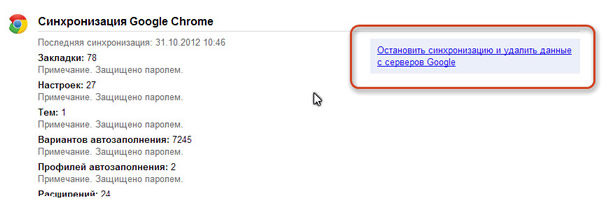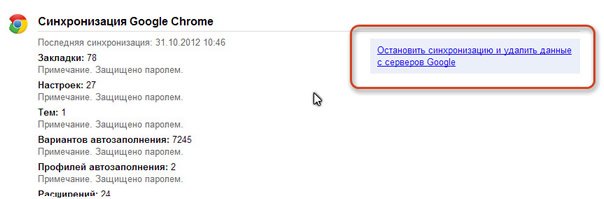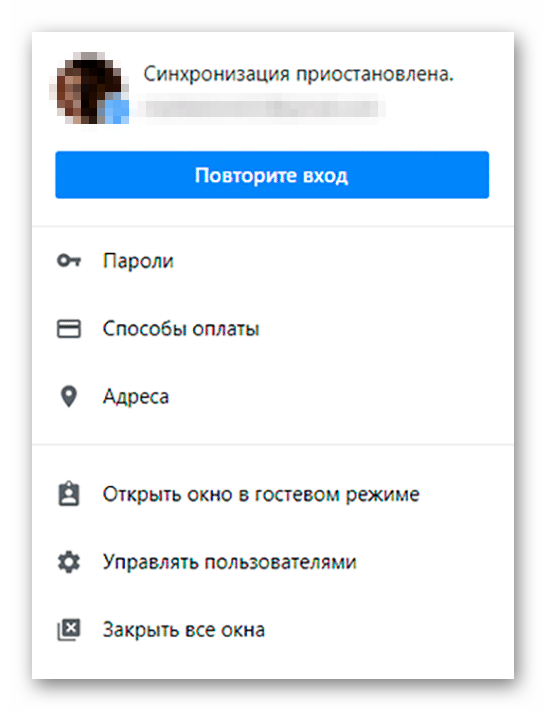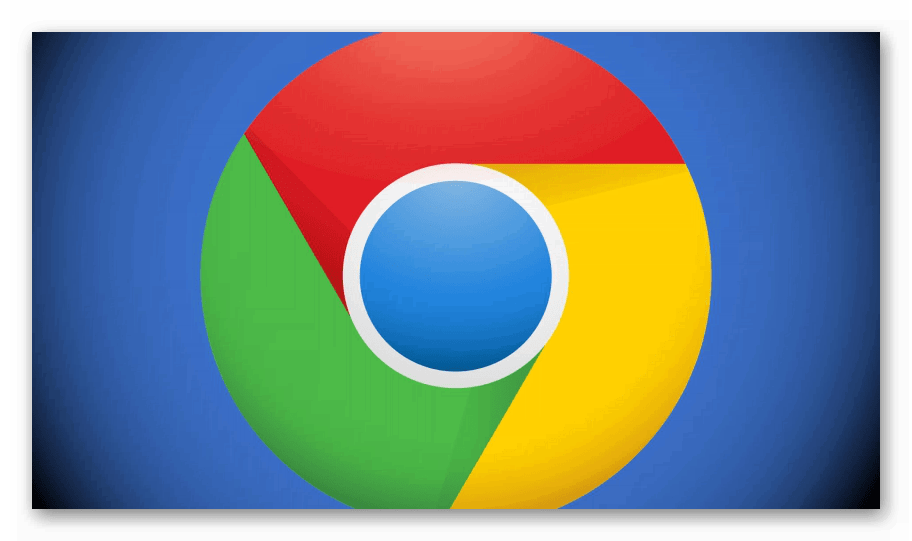Синхронизация приостановлена как исправить
6 лучших способов исправить проблему приостановленной синхронизации Google Chrome
Одна из лучших особенностей Google Chrome – это кроссплатформенность. Вы можете загрузить и использовать Google Chrome на любой важной ОС и синхронизировать данные, такие как история, закладки, пароли и расширения. Браузер использует вашу учетную запись Google, чтобы все синхронизировать. Если вы столкнетесь с проблемой приостановки синхронизации Google Chrome, это станет настоящей головной болью и мешает плавному просмотру.
Когда браузер Chrome выдает ошибку синхронизации приостановлено, он прекращает синхронизацию истории, закладок и паролей на разных устройствах. Эти данные не будут синхронизироваться между вашим компьютером (-ами) и мобильными устройствами.
1. Возобновить синхронизацию
Это наиболее распространенный способ исправить ошибку приостановки синхронизации в Google Chrome. Если вы вышли из службы Google, например Gmail, Chrome приостанавливает синхронизацию. Чтобы снова включить синхронизацию, войдите в свою учетную запись Google.
Шаг 1: На вашем компьютере откройте Chrome.
Шаг 2: В правом верхнем углу нажмите «Приостановлено», а затем – «Войти снова».
Шаг 3: Войдите в свою учетную запись Google.
2. Не отключать синхронизацию при выходе или перезапуске Chrome.
Если синхронизация Chrome отключается каждый раз при закрытии браузера, вы можете изменить следующие настройки.
Шаг 1: Откройте браузер Google Chrome.
Шаг 2: Нажмите на трехточечное меню в правом верхнем углу.
Шаг 3: Выберите «Настройки» в следующем меню.
Шаг 4: В разделе Конфиденциальность и безопасность щелкните Файлы cookie и другие данные сайта.
Шаг 5: Отключите удаление файлов cookie и данных сайтов при выходе из Chrome.
С этого момента Google Chrome не будет очищать кеш каждый раз, когда вы закрываете браузер. Это должно исправить ошибку синхронизации приостановлена для вас.
3. Добавьте страницу аккаунта Google в разрешенные сайты.
В этом разделе мы добавим вашу учетную запись Google на сайты, которые всегда могут использовать файлы cookie. Выполните следующие действия, чтобы внести соответствующие изменения.
Шаг 1: Откройте браузер Google Chrome.
Шаг 2: Нажмите на трехточечное меню в правом верхнем углу.
Шаг 3: Выберите «Настройки» в следующем меню.
Шаг 4: В разделе Конфиденциальность и безопасность щелкните Параметры сайта.
Шаг 5: Прокрутите вниз и нажмите Файлы cookie и данные сайта в меню «Содержимое».
Шаг 6: В следующем меню прокрутите вниз до Сайтов, которые всегда могут использовать файлы cookie.
Шаг 7: Нажмите на кнопку «Добавить» рядом с ним.
Шаг 8: Введите “accounts.google.com” в текстовое поле, показанное непосредственно ниже.
Шаг 9: Затем нажмите кнопку «Добавить».
Шаг 10: Перезагрузите Google Chrome.
4. Очистите кеш и файлы cookie.
Поврежденный кеш может испортить вам день. Очистить кеш почти всегда безопасно, так что нет причин не попробовать.
Если в вашем Google Chrome перегружены данные о просмотре, это может привести к проблемам с синхронизацией в браузере.
Выполните следующие действия, чтобы очистить кеш и файлы cookie в Google Chrome.
Шаг 1: Откройте Google Chrome, нажмите на трехточечное меню вверху.
Шаг 2: Перейдите к Дополнительные инструменты> Очистить данные просмотра.
Шаг 3: В следующем меню перейдите в раздел «Дополнительно» и выберите файлы кэша и файлов cookie для удаления.
Затем перезапустите браузер Google Chrome и проверьте, приостановлена ли синхронизация Google Chrome, исправлена ошибка или нет.
5. Отключите расширения Chrome.
Расширения играют жизненно важную роль в экосистеме Chrome. Используя расширения, можно добавить дополнительные функции к базовому интерфейсу и функциям Chrome. Однако вы, возможно, не поддерживали некоторые из них активно. Они могут быть устаревшими или несовместимы с последними сборками Chrome.
Если у вас установлены десятки расширений Chrome, может быть сложно определить, какое из них вызывает проблему с синхронизацией. Поэтому самое простое решение – отключить все расширения, а затем включать только те, которые вам нужны, по одному.
Шаг 1: Откройте Google Chrome, нажмите на трехточечное меню вверху.
Шаг 2: Перейдите в Дополнительные инструменты> Расширения.
Шаг 3: Откроется меню расширений. Нажмите на кнопку «Удалить» и удалите расширения Chrome.
6. Сбросьте все настройки Chrome.
Это может помочь, потому что бывают случаи, когда неправильная настройка параметров может в конечном итоге вызвать проблемы с синхронизацией с Chrome, особенно если вы включаете бета-функции.
Вы можете исправить все это, сбросив настройки Chrome.
Шаг 1: Запустите Chrome и откройте Настройки.
Шаг 2: Прокрутите вниз и нажмите «Дополнительно», чтобы открыть все настройки.
Шаг 3: Прокрутите вниз до раздела «Сброс и очистка» и нажмите «Восстановить исходные значения по умолчанию».
Откроется окно с предупреждением о том, что все настройки Chrome будут сброшены. Просто выберите «Сбросить настройки», чтобы продолжить.
Снова начать использовать Chrome
Ошибка синхронизации Google Chrome приостановлена, и вы можете почесать голову, особенно если браузер является частью вашего повседневного рабочего процесса. Выполните указанные выше действия по устранению неполадок и устраните проблему. Сообщите нам, какой трюк сработал для вас.
Следующий:
Устали получать постоянные уведомления от браузера Chrome? Прочтите сообщение ниже, чтобы узнать, как отключить уведомления в Google Chrome.
Как решить проблему потери синхронизации Google Chrome с аккаунтом пользователя?
Рано или поздно пользователи Google Chrome сталкиваются с такой напастью: при каждом запуске браузере появляется сообщение: Синхронизация приостановлена, Войдите в аккаунт (Повторите вход). Если ввести логин и пароль, поработать, потом закрыть Хром, то он сам выходит из учетной записи пользователя и снова требует логин и пароль при старте.
Как всегда в случае с Хромом, нет единого метода «лечения», потому что симптом один, а причины могут быть разные. Разберем несколько способов решения данной проблемы: какой из них в результате поможет в вашем случае – пишите в комментариях!
Способ 1.
В адресную строку Chrome скопируйте и вставьте: chrome://flags/#account-consistency
По идее, этот метод, подсмотренный на иностранных форумах, запрещает браузеру выходить из аккаунта при его закрытии, приводя тем самым к ошибке синхронизации.
Способ 2.
Решение других проблем с данным браузером (выбор пользователей):
Способ 3.
В адресную строку вставляем: chrome://settings/content
Выбираем опцию «Файлы cookie». Если опция «Удалять локальные данные при закрытии браузера» активирована, то отключаем её.
Всё дело в том, что если после закрытия программы удаляются куки, то само собой, что данные авторизации теряются и их надо вводить заново. По умолчанию эта опция отключена, но установка каких-то расширений или приложений в браузер может случайно (либо намеренно) приводить к её активации.
Способ 4.
Если вы пользуетесь каким либо VPN-расширением для изменения IP, то обязательно отключите его. Очень часто именно эти расширения приводят к ошибкам входа и синхронизации.
Если ничего из вышеописанного не помогло, остается только сбросить настройки браузера к дефолтным (первоначальным). Вполне возможно, что какое-то приложение, плагин нарушило стандартную работу браузера, а вот определить что именно нарушено – задача непростая. Проще восстановить исходные настройки.
Внимание! После сброса настроек будет изменена поисковая система по умолчанию, стартовая страница, настройки контента, будут отключены темы, расширения и пр. установленное пользователем самостоятельно.
Других способов решить проблему синхронизации и входа в аккаунт Chrome на данный момент нет.
Решение проблем и ошибок синхронизации Google Chrome
Вы видите уведомление об ошибке синхронизации 
Если нажать оповещения об ошибке синхронизации в меню Chrome, вы увидите приведенные ниже сообщения.
Ошибка синхронизации – Войдите
Ваши регистрационные данные устарели (например, вы недавно изменили пароль или включили двухэтапную проверку своей учетной записи Google).
Если вы изменили пароль аккаунта Google, выполните следующие действия.
Если вы включили двухэтапную проверку, выполните следующие действия.
Пароли программ отличаются от кодов подтверждения.
Ошибка синхронизации – обновите парольную фразу
Это сообщение появляется, если вы установили на одном компьютере специальную парольную фразу для шифрования синхронизации или недавно изменили пароль учетной записи Google.
Если вы установили специальную парольную фразу на одном компьютере, необходимо ввести эту же парольную фразу на всех остальных компьютерах, которые синхронизируются. На других компьютерах, которые синхронизируются в меню Chrome может появиться запись об ошибке с предложением обновить парольную фразу.
Выполните следующие действия, чтобы решить эту проблему
Если я не помните идентификационную фразу
Если у вас больше нет доступа к специальной парольной фразе, нужно сбросить синхронизацию.
В разделе «Вход» страницы настроек вы видите указанные ниже сообщение об ошибке.
Услуга синхронизации не доступна для вашего домена
Вероятно, вы используете для синхронизации аккаунт Google Apps. Получите у администратора разрешение на включение функции синхронизации для вашего домена.
К сожалению, синхронизация перестала работать
Вероятно, один из типов ваших данных не удается синхронизировать.
Выполните следующие действия, чтобы решить эту проблему:
Круговой значок не останавливается
Если круговой значок не останавливается в течение длительного периода времени после вашего входа в Chrome с использованием данных учетной записи Google или после ввода запрошенного пароля программы, выполните следующие действия.
Сервер занят – Повторите попытку позже
Это сообщение появляется, если вы недавно сбросили синхронизацию с помощью информационной панели Google. Подождите несколько минут и проверьте, не указано на вашей информационной панели Google какие-то данные о синхронизации Chrome, а затем войдите в Chrome.
Эта учетная запись уже используется
Это сообщение появляется, если вы уже вошли в Chrome как другой пользователь, используя при этом данные того же аккаунта Google.
Нажмите значок пользователя Chrome в верхнем углу и в выпадающем меню выберите пользователя, связанного с учетной записью Google, используя данные которого вы пытаетесь войти в Chrome.
Приостанавливается синхронизация в Google Chrome
Функция синхронизации в различных браузерах предназначена для сохранения пользовательских данных на удаленных серверах и их последующего переноса на подключенные устройства (смартфоны, компьютеры и т. д.). Разумеется, она отлично реализована и в Гугл Хроме. Но любые функции могут время от времени сбоить, и данная – не исключение. Потому пользователи иногда замечают сообщение в окошке Chrome «Синхронизация приостановлена».
Решение проблемы
Выглядит ошибка примерно вот так:
Текст может несколько различаться, но суть именно такая.
Для начала хотелось бы отметить, по каким причинам она появляется:
В первом случае необходимо немного подождать (в идеале – полчаса), пока ситуация сама не исправится. Во втором – убедиться, что данные вводятся полностью верно (правильный язык для пароля, строчные и заглавные символы расставлены в нужных местах и т. д.). В третьем – просто повторить попытку синхронизации. А вот на четвертом и пятом хотелось бы остановиться более детально.
Антивирус блокирует трафик для браузера
Проверить, так ли это в действительности, можно очень просто. Достаточно выполнить перезагрузку компьютера, на некоторое время отключить антивирусную защиту (целиком) и попробовать выполнить синхронизацию еще раз. Вполне возможно, что все пройдет успешно. И тут есть два варианта:
Повреждение файлов Chrome
Если вы перебрали все предыдущие варианты (ждали, вводили правильные данные, отключали антивирус), но ничего не сработало, то проблема кроется явно в браузере от компании Google. Он отказывается работать корректно, и, скорее всего, другие его функции будут время от времени сбоить. В данном случае лучшим решением окажется переустановка программы. Но поскольку функция синхронизации не работает, данные пользователя придется переносить вручную.
Тут все делится на два этапа:
А в конце уже можно выполнять полную переустановку Гугл Хрома. Данная процедура несколько громоздкая, потому для нее был подготовлен отдельный материал.
Синхронизация приостановлена. Войти снова в браузере Chrome?
Узнайте, как решить проблему со входом и синхронизацией в Google Chrome. Chrome часто предупреждает, что синхронизация приостановлена на значке профиля, но вы можете это исправить.
Функция синхронизации Chrome позволяет сохранять настройки браузера, сохраненные пароли, закладки, историю, среди прочего, на всех устройствах, на которых выполнен вход с одной и той же учетной записью Google. Это эффективно оптимизирует рабочий процесс на всех связанных устройствах и часто считается одной из самых полезных функций этого браузера.
Таким образом, с таким длинным списком льгот нет смысла гадать, почему всегда рекомендуется оставлять эту функцию включенной. Однако некоторым кажется, что браузер автоматически приостанавливает синхронизацию без какого-либо ручного вмешательства со стороны самих пользователей.
Ничего страшного, если нам нужно войти в Chrome раз в месяц или два, но частая приостановка синхронизации часто бывает болезненной.
Что еще более беспокоит, так это то, что эта проблема, кажется, сохраняется уже около года, как видно из Форумы поддержки Google так же как и это Тема Reddit. Тот факт, что эта проблема, кажется, ведет себя довольно произвольно и бессистемно, только усугубляет ее.
С учетом сказанного, существуют некоторые удобные обходные пути, которые, похоже, сработали для довольно многих затронутых пользователей. И это руководство расскажет вам об этом. Итак, без лишних слов, давайте рассмотрим методы устранения проблемы «Синхронизация приостановлена, снова войти в систему» в Chrome.
Отключить согласованность идентификаторов
Параметр «Согласованность идентификаторов» в Chrome управляет синхронизированными учетными записями, однако на данный момент, похоже, он ведет себя противоречиво на различных устройствах, на которых выполнен вход. В связи с этим вам следует рассмотреть возможность отключения этой функции.
Вот шаги, чтобы отключить настройки согласованности идентификаторов в Chrome:
Однако, если вы используете более старую сборку Chrome (73.0.3683.103 или ниже), то указанного выше флага там не будет. Скорее вам придется отключить согласованность идентификаторов между браузером и флагом cookie jar.
После этого вам будет предложено перезапустить браузер, как указано в инструкции. После перезапуска Chrome проверьте, устранена ли проблема с приостановкой синхронизации.
Эти флаги являются экспериментальными функциями, поэтому у вас могут возникнуть проблемы с производительностью и стабильностью браузера. Если это произойдет, лучше вернуть флаг хрома в состояние по умолчанию и попробовать другие исправления, упомянутые ниже.
Внесение файлов cookie учетной записи Google в белый список
Файлы cookie обычно хранят данные, такие как данные для входа на сайты, которые вы посещаете, ваши предпочтения и действия в Интернете, чтобы предложения были адаптированы для вас. Однако для некоторых пользователей данные, относящиеся к учетным записям Google, больше не хранятся в файлах cookie.
Следовательно, поскольку данных для обработки нет, Chrome, похоже, приостанавливает функцию синхронизации на всех синхронизируемых устройствах. К счастью, есть простой способ решить эту проблему, вручную добавив сайт учетных записей Google в белый список файлов cookie.
Вот шаги, чтобы добавить файлы cookie учетной записи Google в белый список в браузере Chrome:
В дополнение к вышеизложенному, убедитесь, что вы открываете эту страницу в обычном окне, а не на вкладке инкогнито. Это связано с тем, что окно инкогнито будет перекрывать все существующие правила файлов cookie и не позволит любому сайту получить доступ к сохраненным файлам cookie, что, в свою очередь, в конечном итоге приведет к повторному созданию проблемы синхронизации.
Обновите Windows 10
Это может вызвать настоящий вопрос, как обновление ОС может исправить проблему на стороне приложения? Ну, я отслеживал страницу ошибок Chromium, где я получил придерживаться той же самой проблемы. Несмотря на то, что он датируется годом, гиганты операционных систем, похоже, наконец-то обратились к нему.
Согласно Участник Microsoft, эта проблема была исправлена в последней сборке инсайдерского канала Windows 10, и довольно скоро планируется стабильное развертывание. Чтобы проверить, есть ли на вашем компьютере последнее обновление, выполните следующие действия:
Если проблема не устранена, значит, обновление с патчем еще не пришло на ваш компьютер. К сожалению, нет конкретных сроков выхода обновления. Но когда это произойдет, мы соответствующим образом обновим этот пост, поэтому не забудьте добавить эту страницу в закладки.
Итог: синхронизация Chrome приостановлена, ошибка
На этом мы завершаем руководство по устранению проблемы «Синхронизация приостановлена: снова войти в систему» в браузере Chrome. Мы поделились тремя разными способами решения этой проблемы.
В моем случае указания браузеру хранить файлы cookie accounts.google.com было достаточно для восстановления функции синхронизации Chrome. Как правило, когда мы очищаем данные сайта и файлы cookie, входящие в систему учетные записи автоматически выходят из системы.
Если вы также находитесь на той же странице, не удаляйте файлы cookie браузера в ближайшем будущем (пока не будет выпущен официальный патч), в противном случае это исправление станет недействительным.
В заключение дайте нам знать в комментариях, какой метод оказался для вас успешным. Что помогло исправить ошибку Chrome Sync is Paused, Sign-in again?
Наконец, вот рекомендуемые веб-браузеры для вашего компьютера и мобильного телефона, которые вам стоит попробовать.